ppt将两个形状的动画合并起来的教程
时间:2023-04-18 11:13:13作者:极光下载站人气:285
ppt软件是很多用户最常用的一款软件,能够让用户制作出令人满意的演示文稿,在ppt软件中拥有着丰富的动画选项,用户简单的根据自己的需求来进行设置即可将文本内容生动形象的展示出来,有时用户在制作ppt时,经常会用到动画刷将动画复制到另一个形状上,那么当用户遇到两个规则的形状时,该怎样去合并动画呢,相信有不少的用户也很好奇,这个问题其实很好解决,用户在页面上插入两个形状后,依次设置好动画效果,接着在打开的动画窗口中将其全部选中并设置与上一个动画同时播放即可合并,那么接下来就让小编来向大家介绍一下这个问题详细的操作过程吧,希望能够帮助到大家。
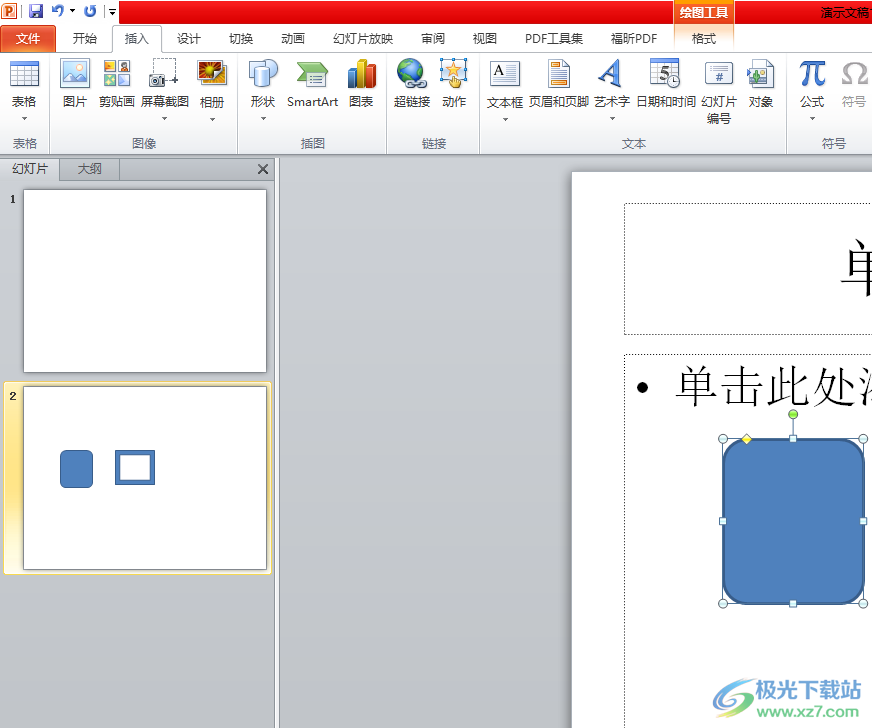
方法步骤
1.用户在ppt软件中打开需要的演示文稿,并来到编辑页面上来选中其中的一个形状
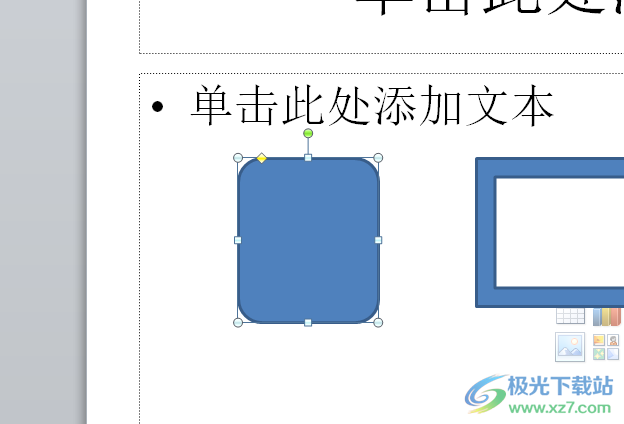
2.在页面上方的菜单栏中点击动画选项,将会显示出相关的选项卡,用户选择其中的添加动画选项

3.将会拓展出相关的下拉菜单,用户选择其中自己需要的动画
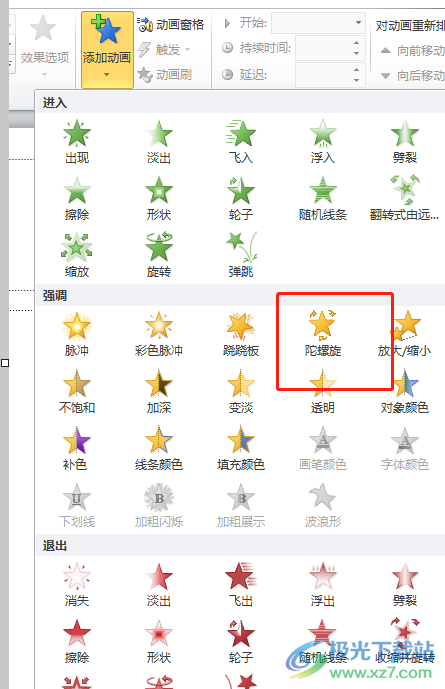
4.接着需要给另一个形状添加好动画,用户在编辑页面上选中另一个形状

5.然后重复以上步骤,在打开的添加动画选项卡中选择自己喜欢的动画即可
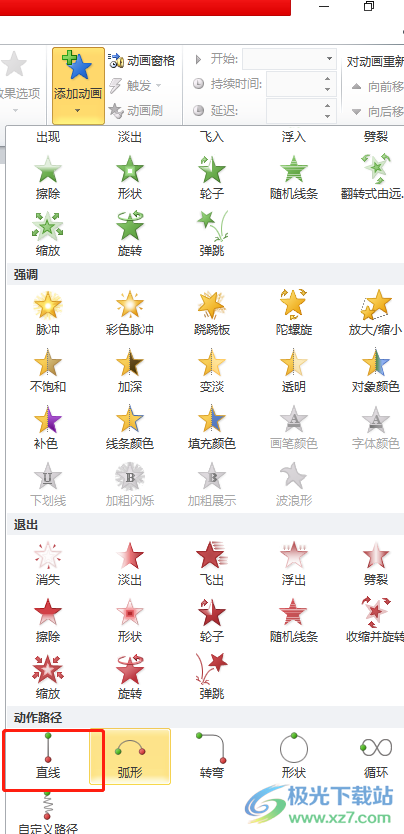
6.这时就需要用户在菜单栏中点击动画选项,在切换得到的选项卡中用户选择动画窗格
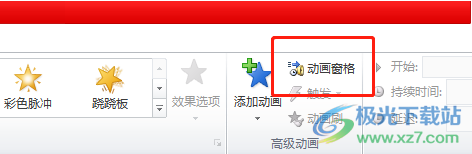
7.在页面的右侧就可以看到打开的动画窗格,用户按下ctrl键来选中这两个形状的动画,并将上方的开始选项设置为与上一动画同时即可
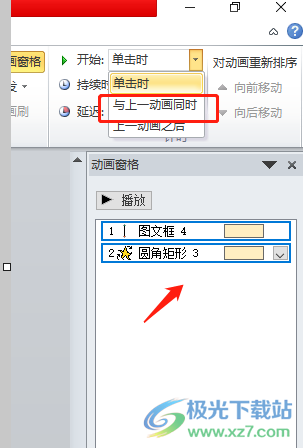
8.最后用户按下动画窗口中的播放按钮就可以发现两个形状的动画已经合并在一起播放了
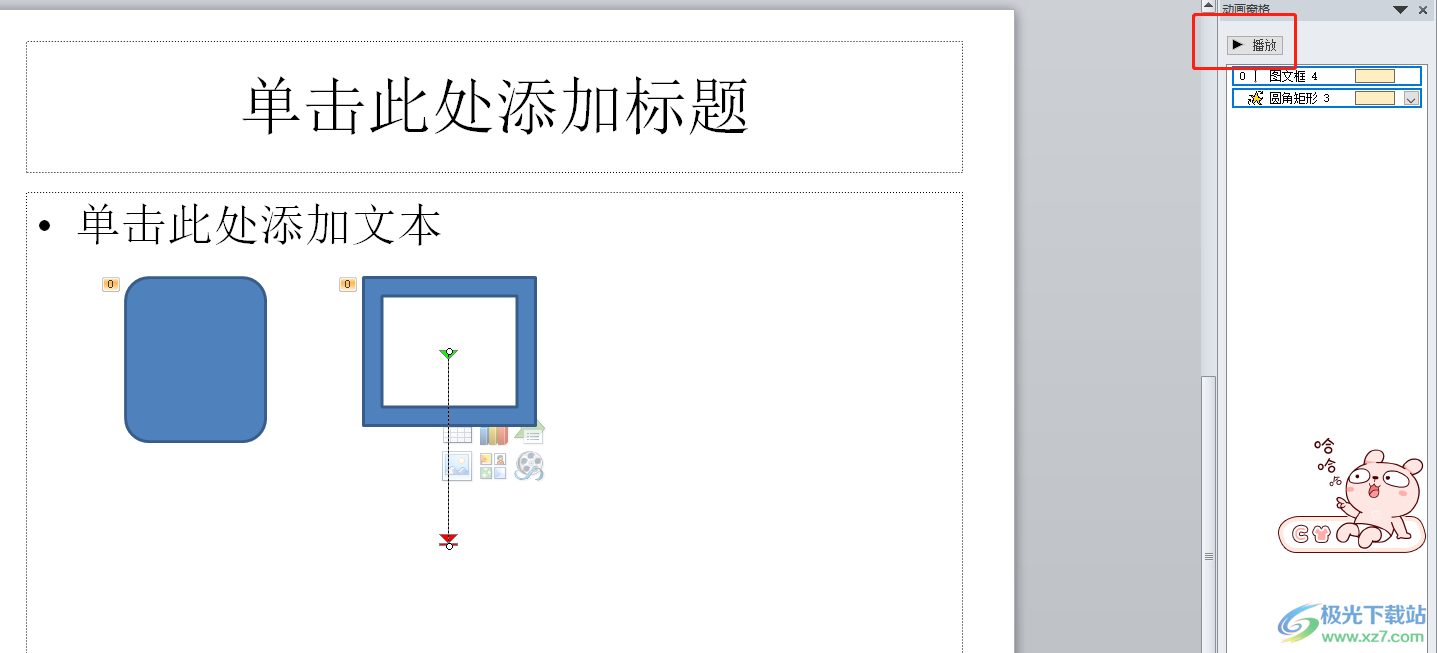
ppt软件中的动画效果,让用户的文本内容能够生动有趣的展示给受众,用户在编辑的过程中遇到需要将两个形状的动画合并起来的问题,需要将插入的两个形状依次设置上动画,并打开动画窗格中全选两个形状的动画,接着将其设置为与上一个动画同时播放即可解决问题,因此有需要的用户快来看看小编的教程吧。

大小:60.68 MB版本:1.1.2.0环境:WinXP, Win7, Win10
- 进入下载
相关推荐
相关下载
热门阅览
- 1百度网盘分享密码暴力破解方法,怎么破解百度网盘加密链接
- 2keyshot6破解安装步骤-keyshot6破解安装教程
- 3apktool手机版使用教程-apktool使用方法
- 4mac版steam怎么设置中文 steam mac版设置中文教程
- 5抖音推荐怎么设置页面?抖音推荐界面重新设置教程
- 6电脑怎么开启VT 如何开启VT的详细教程!
- 7掌上英雄联盟怎么注销账号?掌上英雄联盟怎么退出登录
- 8rar文件怎么打开?如何打开rar格式文件
- 9掌上wegame怎么查别人战绩?掌上wegame怎么看别人英雄联盟战绩
- 10qq邮箱格式怎么写?qq邮箱格式是什么样的以及注册英文邮箱的方法
- 11怎么安装会声会影x7?会声会影x7安装教程
- 12Word文档中轻松实现两行对齐?word文档两行文字怎么对齐?
网友评论